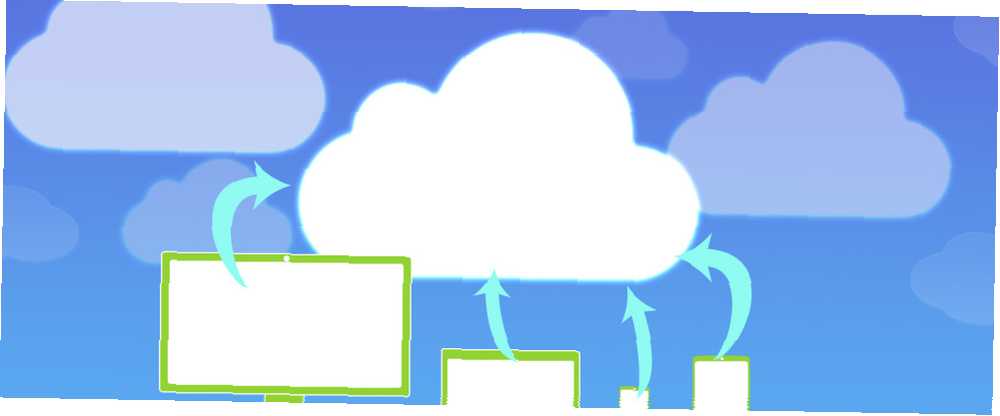
Joseph Goodman
0
1802
352
L'expérience de stockage iCloud diffère vraiment selon votre plate-forme ou votre appareil. Chaque méthode a ses limites - mais celle qui vous donne le plus de contrôle est votre Mac.
Comprendre ce qui est réellement enregistré dans votre compte iCloud et comment y accéder peut être un peu compliqué, en particulier si vous voyez cette notification redoutée vous informant que vous êtes à court de stockage iCloud.
Alors, voici comment accéder, gérer et mettre à niveau votre stockage.
Gérer iCloud sur votre appareil iOS
Lorsqu'il s'agit de gérer votre stockage iCloud sur votre appareil iOS, vous pouvez supprimer toutes les sauvegardes effectuées à partir de votre iPhone. Comment sauvegarder votre iPhone et votre iPad? Comment sauvegarder votre iPhone et votre iPad? Vous vous demandez comment sauvegarder votre iPhone? Voici notre guide simple pour sauvegarder votre iPhone avec iCloud ou iTunes. , y compris des photos. Vous pouvez également contrôler les applications et les types de fichiers à sauvegarder sur votre compte iCloud..
Fichiers et Photos
La nouvelle application iOS 11 Fichiers fournit un moyen simple et agréable d'accéder à votre stockage personnel iCloud..
Vous pouvez choisir d’enregistrer les photos. Guide iCloud Photos Master: Tout ce que vous devez savoir pour gérer vos photos Le guide iCloud Photos Master: Tout ce que vous devez savoir pour gérer vos photos Notre guide iCloud Photos vous explique comment accéder aux photos iCloud, comment supprimer des photos de iCloud, comment télécharger des photos de iCloud, etc. , notes, contacts et plus encore dans votre lecteur iCloud à partir de votre appareil iOS, vous ne pouvez pas parcourir vos sauvegardes iOS. Les photos synchronisées sur votre lecteur iCloud devraient déjà être disponibles sur votre téléphone..
Gérer et mettre à niveau le stockage
Pour gérer votre stockage iCloud, allez à Réglages sur votre iPhone ou iPad. Touchez votre nom en haut de l'écran, puis touchez iCloud.
Vous verrez combien de votre stockage iCloud est utilisé pour les sauvegardes. 6 manières simples de réduire la taille des sauvegardes Mac et d'économiser de l'espace 6 façons simples de réduire la taille des sauvegardes Mac et d'économiser de l'espace Si vous manquez de stockage pour votre Mac sauvegardes, ces conseils vous aideront à réduire la taille et à rationaliser le processus. , photos et documents.
Vous pouvez également enregistrer les données d'application dans iCloud. Vous pouvez activer ou désactiver les applications utilisant iCloud, y compris les applications Apple natives et les applications tierces..

Robinet Gérer un espace de rangement > Sauvegarde et vous pouvez supprimer toutes les sauvegardes enregistrées sur iCloud. Cela inclut les sauvegardes de tout appareil iOS ou Mac sur lequel vous utilisez le même compte iCloud, ainsi que les données sauvegardées à partir d'applications individuelles. Si vous choisissez de supprimer une sauvegarde pour l’un de vos appareils iOS, la sauvegarde sera également désactivée sur cet appareil..
Pour mettre à niveau le stockage sur votre appareil iOS, retournez à la Gérer un espace de rangement écran et appuyez sur Modifier le plan de stockage. Si vous manquez d’espace dans iCloud, vous verrez peut-être un Améliorer lien à la place.
Gérer iCloud dans votre navigateur (également Android)
Pour gérer iCloud dans un navigateur, allez sur iCloud.com où vous pouvez vous connecter à votre compte..
Des dossiers
Lorsque vous vous connectez à votre compte iCloud, cliquez sur le bouton iCloud Drive Cliquez sur le bouton pour afficher, télécharger et supprimer les photos sauvegardées et voir tous les fichiers que vous avez enregistrés manuellement sur votre lecteur iCloud. Supprimer des fichiers de votre compte iCloud les supprimera de tous vos appareils.
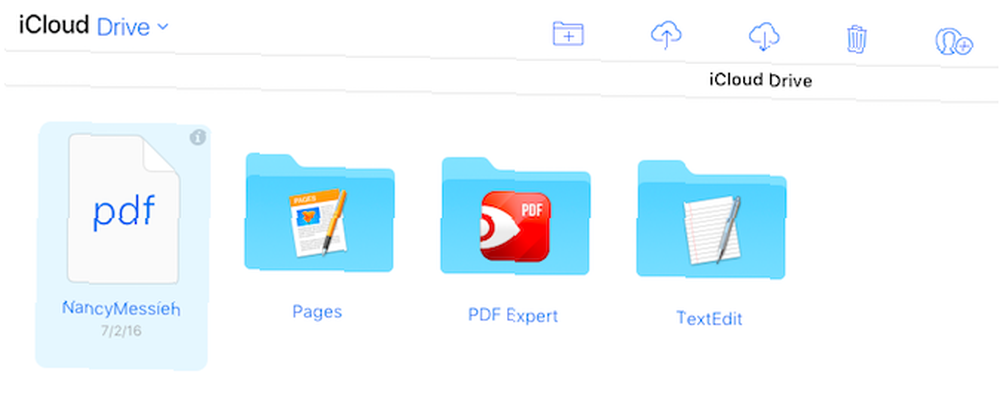
Vous pouvez afficher et modifier des documents Pages, télécharger des fichiers texte, etc. En utilisant le menu en haut, vous pouvez créer de nouveaux dossiers, télécharger, télécharger et supprimer des fichiers et partager vos fichiers avec d'autres.
Photos
Lorsque vous vous connectez à iCloud, cliquez sur le bouton Photos bouton pour voir vos photos sauvegardées. Cela inclura toutes les photos iOS sauvegardées sur votre stockage en nuage, à condition que l'option soit activée sur votre appareil iOS..

Vous pouvez afficher vos albums iOS, modifier la taille de la vignette dans iCloud Photos. 5 choses à savoir sur la photothèque iCloud 5 choses à savoir sur la photothèque iCloud Voici ce que vous devez savoir sur la photothèque iCloud, son fonctionnement et ses fonctionnalités. il vous coûtera. et télécharger des photos directement depuis votre ordinateur.
Un inconvénient majeur de l’utilisation d’iCloud dans votre navigateur est qu’il n’ya aucun moyen de télécharger par lots ou de supprimer des photos que vous avez sauvegardées sur iCloud. Vous pouvez télécharger des photos individuelles ou sélectionner plusieurs photos en maintenant enfoncé le bouton Contrôle sous Windows ou Commande sur Mac.
Gérer et mettre à niveau le stockage
Il n'est pas possible de mettre à niveau votre stockage iCloud à partir d'un navigateur..
Gérer iCloud sur votre Mac
La gestion de votre stockage iCloud sur des fichiers sur votre Mac est une expérience beaucoup plus décousue, mais c'est également celle qui vous donne le plus de contrôle sur vos sauvegardes et votre stockage. Vos fichiers, vos photos et votre gestion de stockage se trouvent à trois endroits différents de votre ordinateur..
Des dossiers
Si vous souhaitez voir les fichiers enregistrés sur votre ordinateur, vous pouvez le faire dans votre Mac Finder. Ouvrez le Finder et vous devriez voir un dossier dans le menu de navigation appelé iCloud Drive.
Vous pouvez voir tous les mêmes fichiers visibles dans votre Cloud Drive iOS. Vous pouvez interagir avec ces fichiers et dossiers de la même manière que n'importe quel autre fichier ou dossier de votre ordinateur..
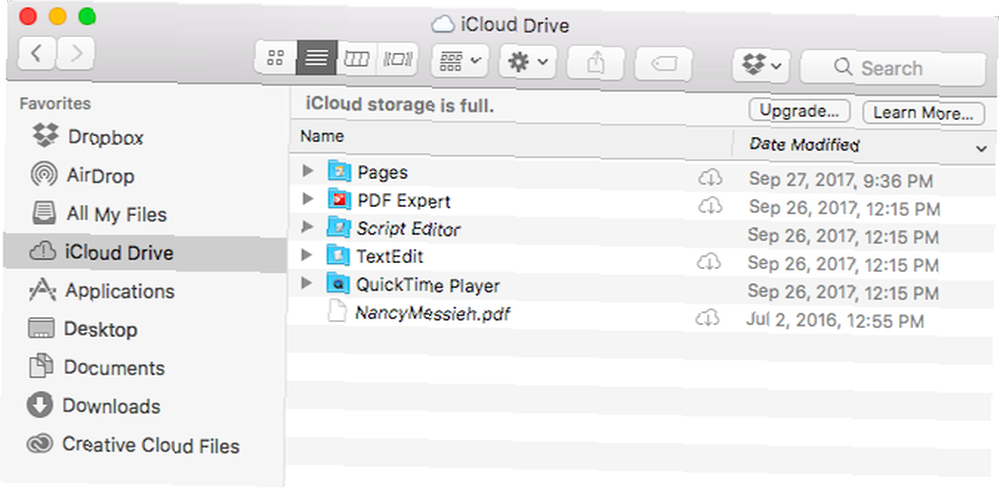
Vous pouvez voir tous les fichiers dans le cloud, mais vous devrez les télécharger sur votre ordinateur pour les ouvrir..
Photos
Pour afficher les photos synchronisées sur votre lecteur iCloud à partir de tous vos appareils Apple, ouvrez le App Photos qui est préinstallé sur votre appareil.
Lorsque vous ouvrez l'application pour la première fois, vous serez invité à confirmer que vous souhaitez utiliser l'application. Comme dans votre navigateur, vous pourrez afficher et gérer vos photos et vos albums. Vous pouvez ajouter ou faire glisser des photos vers des albums, faire glisser des photos de votre bureau ou de votre visionneuse dans des albums et supprimer des photos d'albums et de l'application..
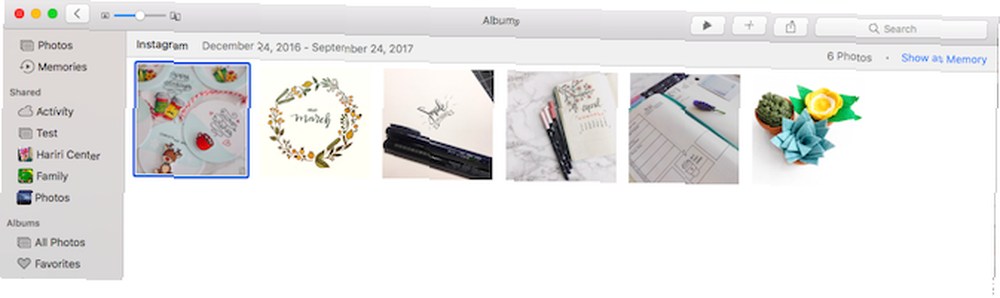
L'application Mac Photos possède également des fonctionnalités de base pour l'édition de photos, notamment des améliorations, le recadrage, la rotation et les filtres. Toutes les modifications seront synchronisées sur vos appareils.
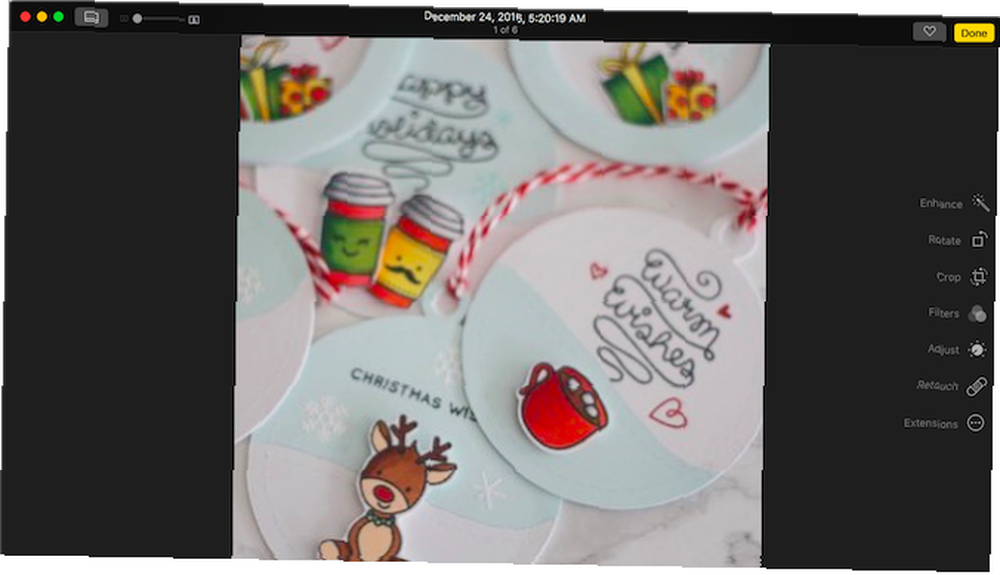
Gérer et mettre à niveau le stockage
Pour gérer votre stockage iCloud sur votre Mac, allez à Préférences de système > iCloud. Vous pouvez voir quelles applications Mac sont liées à votre compte iCloud ainsi que la même répartition de l'utilisation de votre stockage iCloud. Vous pouvez supprimer des sauvegardes pour chacun de vos appareils, ainsi que des sauvegardes à partir d'applications individuelles..
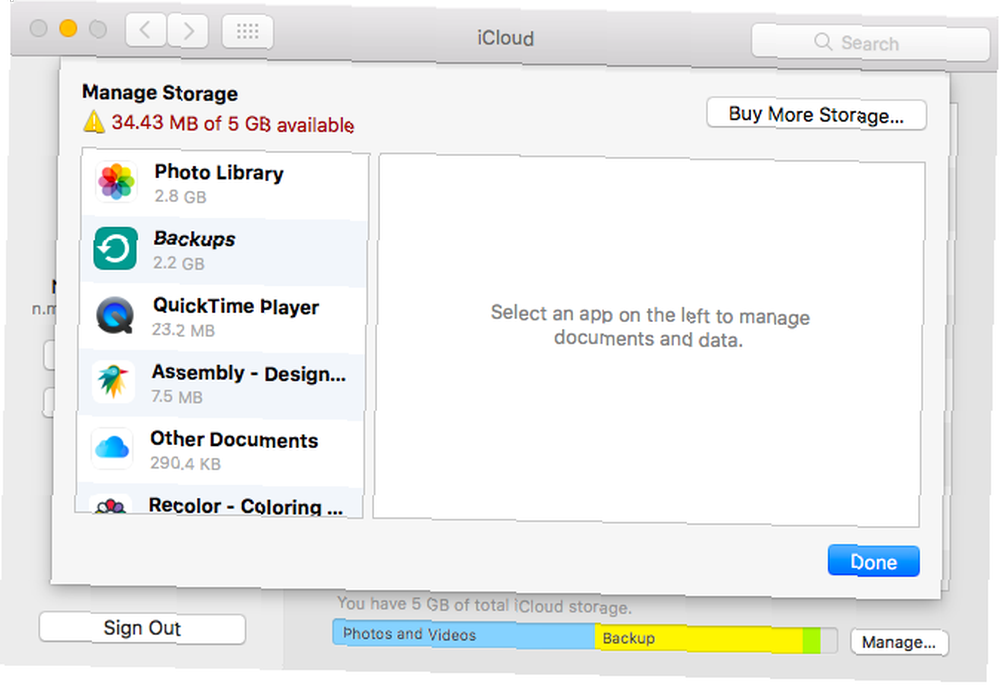
Pour mettre à niveau votre stockage, allez à Préférences Système> iCloud> Gérer et cliquez Modifier le plan de stockage ou Achetez plus de stockage.
Gérer iCloud sur votre ordinateur Windows
Pour gérer votre stockage iCloud sur un ordinateur Windows, vous devez télécharger iCloud pour Windows. Comme sur le Mac, vous pouvez voir comment votre stockage est utilisé, supprimer des sauvegardes existantes et accéder aux différentes fonctionnalités d'iCloud à différents endroits..

Des dossiers
Vous devrez vous assurer que iCloud Drive est coché dans l'application iCloud sous Windows lors de la première installation pour pouvoir accéder à vos fichiers iCloud dans l'Explorateur Windows. Vous devrez peut-être redémarrer votre ordinateur pour que les fichiers apparaissent.
Après le redémarrage, vous pouvez accéder au dossier iCloud Drive de deux manières. Vous pouvez l'ouvrir directement dans l'Explorateur Windows. Un dossier sera disponible dans le menu de navigation de Quick Access. Vous pouvez également cliquer sur l’icône de l’application iCloud dans la zone de notification et cliquer sur Ouvrez iCloud Drive. Vous verrez tous les mêmes fichiers et dossiers que sur votre Mac ou dans un navigateur..
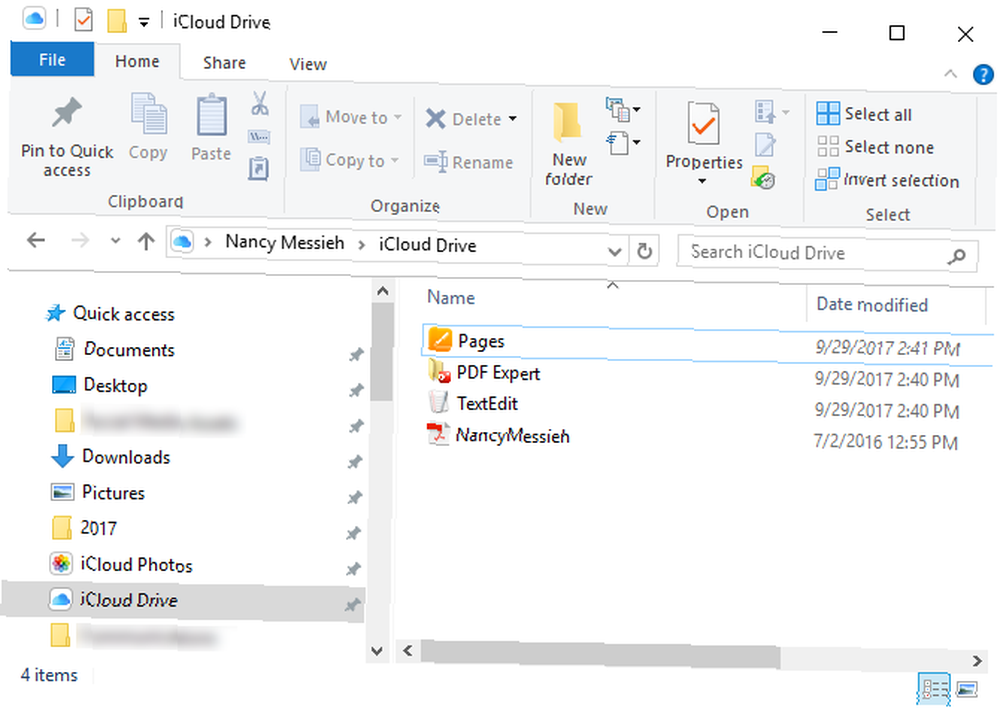
Si vous désactivez iCloud Drive, il vous sera demandé si vous souhaitez supprimer vos fichiers de votre ordinateur Windows..
Photos
Vous avez quelques options concernant la manière dont votre ordinateur Windows traite vos photos iCloud. Vous pouvez activer et désactiver plusieurs fonctionnalités, notamment la synchronisation de photos avec votre ordinateur et tous les périphériques, le maintien de l'original haute efficacité et le partage de photos..
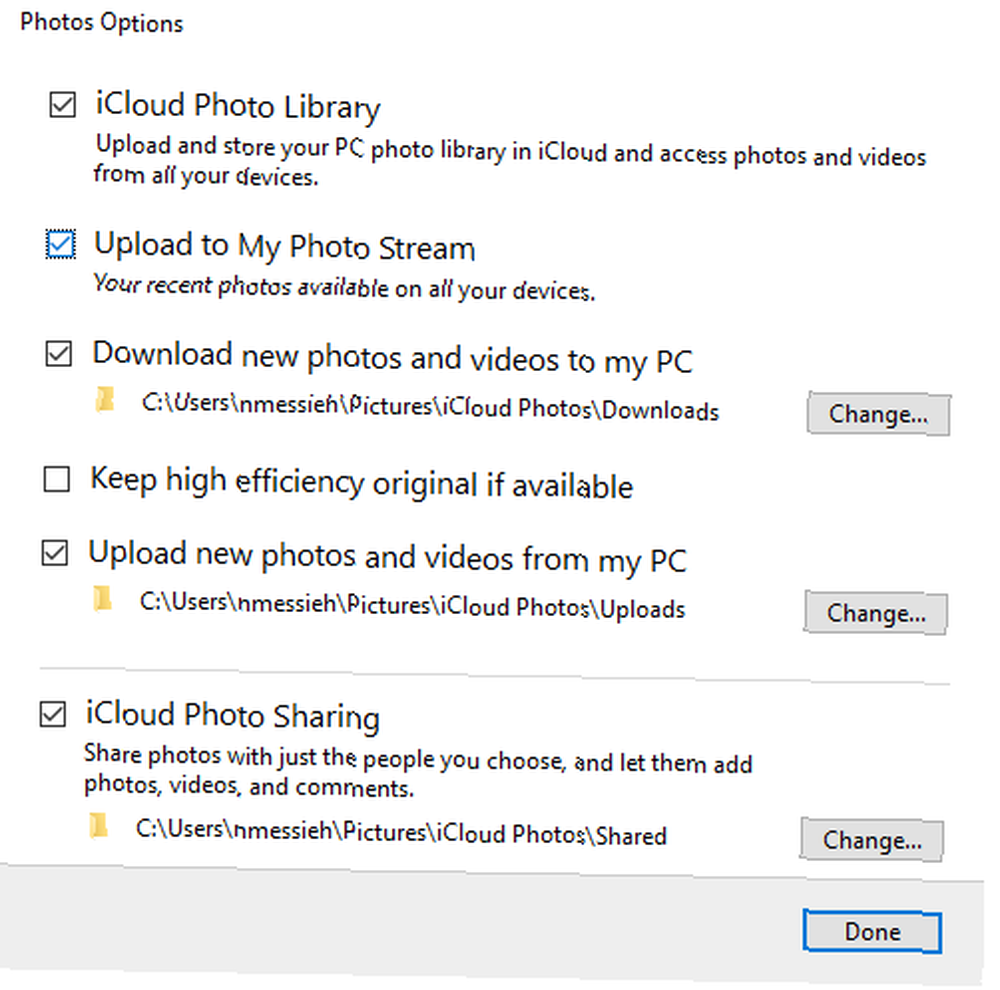
Lorsque vous activez l'option photo dans iCloud, un nouveau dossier sera créé sur votre ordinateur. Vous le trouverez également dans le menu Accès rapide de l'Explorateur Windows. Dans ce dossier, vous aurez deux dossiers - un pour les téléchargements et les envois. Vous pouvez copier manuellement des photos dans le dossier Télécharger pour copier des photos de votre ordinateur Windows sur votre système de stockage iCloud..
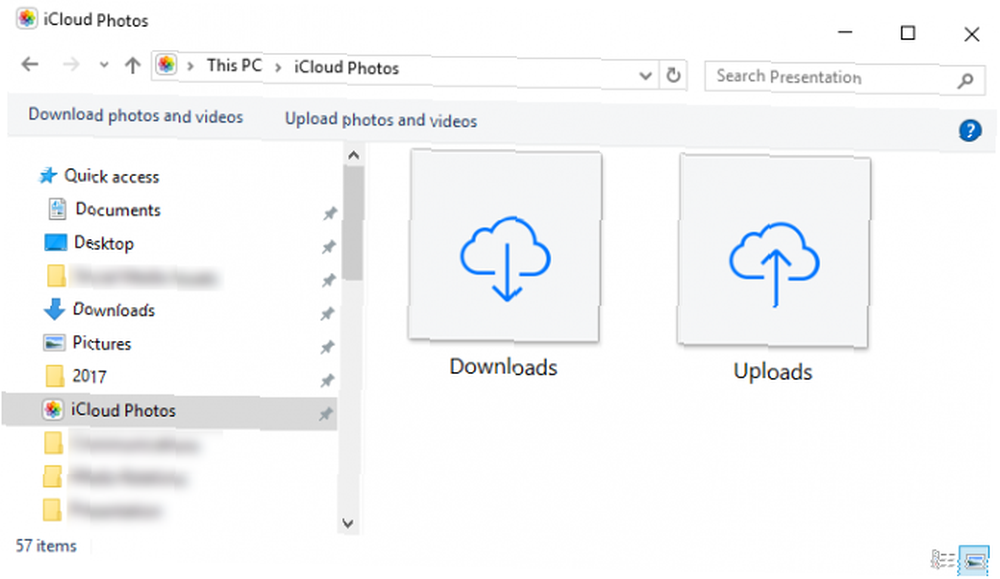
En ce qui concerne les téléchargements, vous aurez le choix de télécharger toutes les photos ou de télécharger sélectivement par année. Ces photos seront également organisées dans votre dossier iCloud sur votre ordinateur Windows par année..
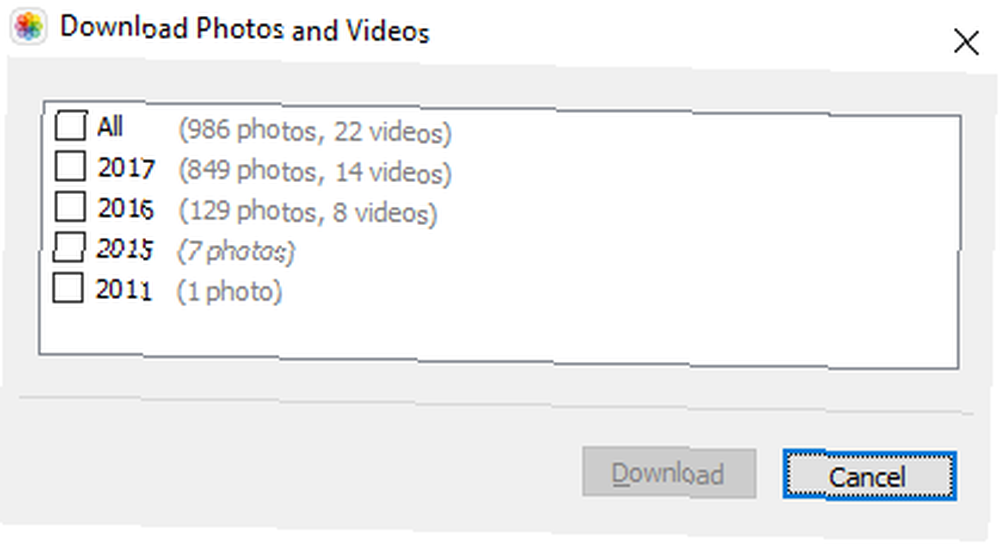
Vous pouvez désactiver iCloud Photos et les photos ne seront plus synchronisées..
Gérer et mettre à niveau le stockage
Vous pouvez gérer et mettre à niveau votre stockage de la même manière que les utilisateurs de Mac. L'application vous montre la répartition de votre utilisation de stockage iCloud dans la fenêtre principale. Clique sur le Espace de rangement bouton de l'application et vous pouvez supprimer les sauvegardes iOS et des applications, et également mettre à niveau votre stockage en cliquant sur le bouton Achetez plus de stockage bouton.
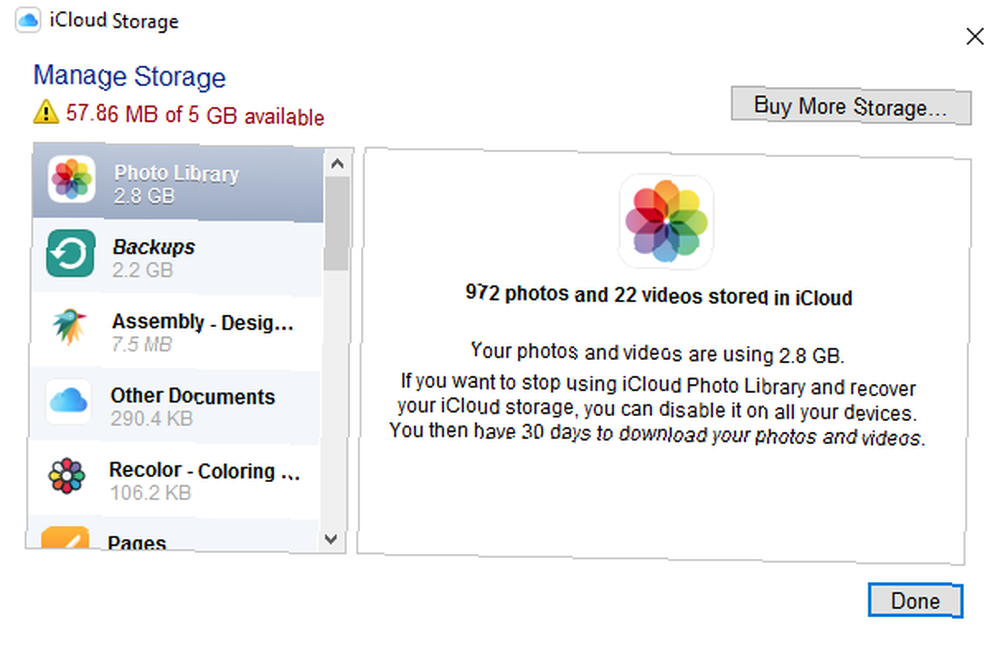
Temps de mise à niveau?
Une chose à faire est de simplement mettre à niveau votre stockage car les prix actualisés d’Apple sont extrêmement abordables à l’heure actuelle. Vous pouvez obtenir 50 Go de stockage pour 0,99 $ par mois, 200 Go pour 2,99 $ par mois ou 2 To pour 9,99 $ par mois. Les deux derniers plans peuvent être partagés entre les membres de votre famille partageant le plan.
Bien que l'expérience iCloud soit un peu décousue, une fois que vous avez compris où tout se passe, vous pouvez faire bon usage de l'espace de stockage assez bon marché..
Si vous êtes un grand fan d’Apple et que vous utilisez principalement des périphériques Apple, c’est une excellente option pour conserver toutes vos données et vos sauvegardes au même endroit. Cela dit, si vous ne recherchez que le stockage en ligne, Dropbox Plus vous rapportera 1 To pour 9,99 $ par mois ou 99 $ par an. Mais sachez que vous pouvez accéder à iCloud depuis votre Android. 5 façons d'accéder à iCloud sur votre Android. 5 façons d'accéder à iCloud sur votre Android. Besoin de vous connecter à la messagerie, au calendrier et aux contacts iCloud sur votre Android? Voici comment vous pouvez synchroniser votre compte iCloud sur un Android. .
Avez-vous constaté que vous deviez passer au plan de stockage payant pour vos appareils Apple? Utilisez-vous iCloud pour autre chose que la sauvegarde de vos contacts et paramètres iOS? Comment aimez-vous l'expérience iCloud sur tous les appareils? Que voulez-vous voir changer? Faites le nous savoir dans les commentaires.











